Thông tin liên hệ
- 036.686.3943
- admin@nguoicodonvn2008.info

Câu nói vui “chỉ cần tải thêm RAM” đã trở thành một meme kinh điển trong giới công nghệ suốt nhiều năm, nhưng rốt cuộc thì tại sao bạn không thể tải RAM thật sự? Thực ra, vẫn có cách “tạm coi là tải” được RAM – nếu bạn chịu khó làm vài thao tác. Tuy nhiên, có những giải pháp tốt hơn nhiều.
RAM (Random Access Memory) là loại bộ nhớ tạm thời được gắn trực tiếp lên bo mạch chủ (mainboard). Đáng tiếc là bạn không thể “tải” RAM về được – cách duy nhất là mua thanh RAM mới và lắp thêm vào bo mạch chủ mà thôi.
RAM giúp máy tính của bạn truy cập nhanh vào dữ liệu mà các chương trình đang cần. Nếu bạn mở Task Manager, mục Processes, bạn sẽ thấy danh sách dài các ứng dụng đang chiếm RAM. Nhờ RAM, khi mở lại ứng dụng, máy sẽ phản hồi nhanh hơn nhiều so với việc phải đọc lại toàn bộ dữ liệu từ ổ cứng hoặc SSD.
Tốc độ chính là điểm khác biệt lớn nhất giữa RAM và các dạng lưu trữ khác. RAM DDR5 – loại hiện đại nhất hiện nay – có băng thông tối đa khoảng 50GB/s, trong khi SSD NVMe PCIe 5.0 “nhanh khét tiếng” cũng chỉ đạt khoảng 15GB/s. Thậm chí, RAM còn có thể ép xung (overclock) để đạt tốc độ cao hơn nữa.
Đó là lý do vì sao dung lượng và tốc độ RAM ảnh hưởng trực tiếp đến cảm giác “mượt” và “nhạy” khi sử dụng máy tính.
Khác biệt lớn thứ hai là tính “bay hơi”: RAM sẽ mất toàn bộ dữ liệu khi máy tắt nguồn. Trong khi đó, SSD, HDD hay USB đều là bộ nhớ không bay hơi, nên dữ liệu vẫn còn nguyên khi tắt máy.
Khi máy tính thiếu RAM vật lý, hệ thống có thể dùng RAM ảo (Virtual Memory) – tức là dùng ổ cứng hoặc SSD để mô phỏng RAM. Cách này có thể giúp giảm tình trạng thiếu bộ nhớ, nhưng nó có hai nhược điểm lớn.
Thứ nhất là tốc độ. Dù SSD có nhanh đến đâu thì vẫn chỉ bằng một phần nhỏ so với RAM thực. Nếu hệ thống phải dùng quá nhiều RAM ảo, máy sẽ trở nên chậm và lag hơn rõ rệt.
Thứ hai là độ bền của ổ lưu trữ. SSD không được thiết kế để ghi/xóa liên tục như RAM, nên việc dùng ổ SSD làm RAM ảo trong thời gian dài sẽ làm giảm tuổi thọ của ổ. Tuy nhiên, dùng tạm thời thì không vấn đề gì.
Nếu bạn thật sự muốn “tải RAM”, cách gần nhất chính là dùng bộ nhớ đám mây (cloud storage) để làm RAM ảo. Ví dụ, bạn có thể dùng Google Drive vì nó có thể hiển thị như một ổ đĩa thật trên máy tính.
Sau khi cài đặt, bạn mở Settings (Win + I) → System → About → Advanced System Settings → tab Advanced → mục Performance → Settings → chọn Advanced → Virtual Memory → bỏ chọn “Automatically manage paging file size…” và đặt dung lượng bạn muốn cho ổ Google Drive.
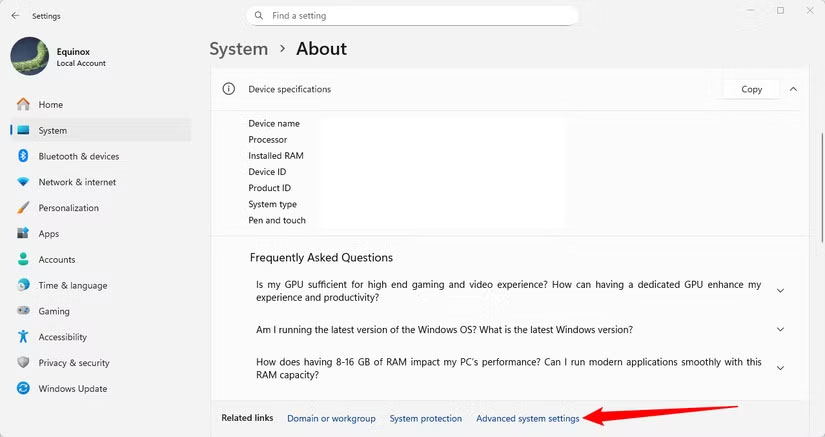
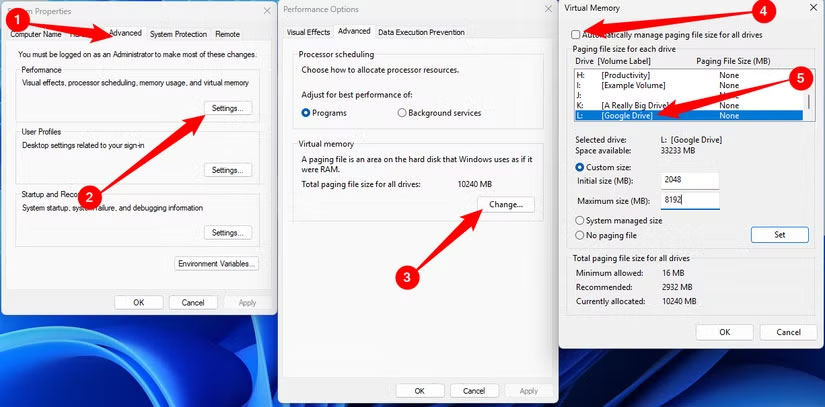
Nghe có vẻ “ngầu”, nhưng kết quả thì tệ không tưởng. Windows phản ứng hỗn loạn, tốc độ cực kỳ chậm, thậm chí khiến máy gần như “đóng băng”.
Nguyên nhân là do độ trễ (latency) và băng thông (bandwidth). RAM thật phản hồi trong nano-giây, còn kết nối Internet có độ trễ mili-giây, tức là chậm hơn hàng triệu lần. Băng thông Internet nhanh nhất (10Gbps) cũng chỉ bằng 1/100 so với tốc độ của RAM DDR5. Vì vậy, ý tưởng “cloud RAM” gần như không khả thi.
Nếu máy thiếu RAM, bạn có một vài lựa chọn thực tế hơn:
Dù không thể “tải thêm RAM”, bạn vẫn có nhiều cách để giúp máy tính hoạt động mượt mà hơn. Và nếu bạn tò mò, hoàn toàn có thể thử “cloud RAM” cho vui – chỉ cần đừng kỳ vọng quá nhiều là được!
Nguồn tin: Quantrimang.com:
Ý kiến bạn đọc
Những tin mới hơn
Những tin cũ hơn
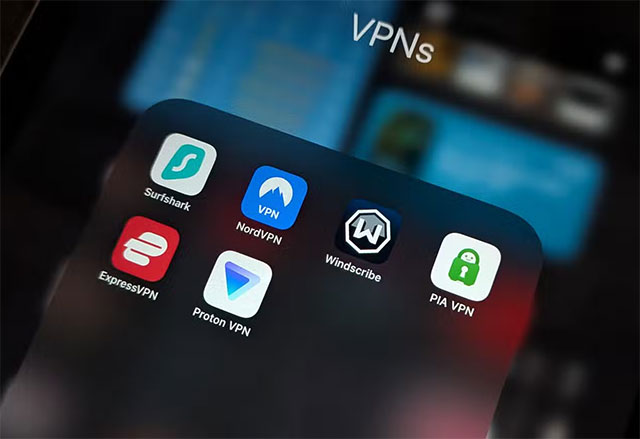 VPN có thật sự giúp bạn “tàng hình” trước nhà mạng? Sự thật có thể khiến bạn bất ngờ
VPN có thật sự giúp bạn “tàng hình” trước nhà mạng? Sự thật có thể khiến bạn bất ngờ
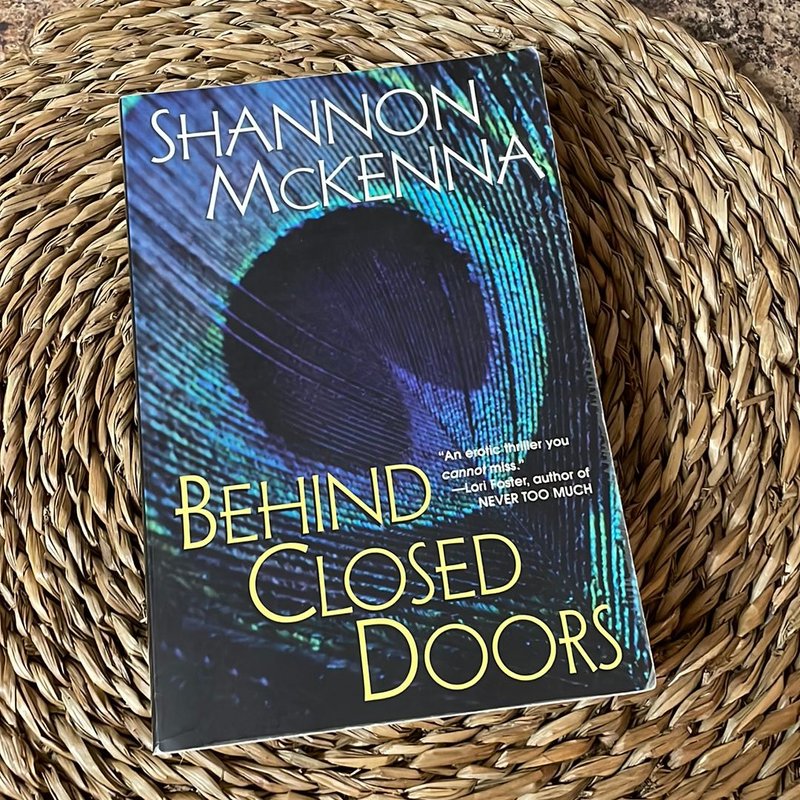 Sau những cánh cửa đóng kín - Nơi bí mật, tội ác và đam mê dần hé lộ (Shannon McKenna)
Sau những cánh cửa đóng kín - Nơi bí mật, tội ác và đam mê dần hé lộ (Shannon McKenna)
 Nếu bạn thấy cuộc sống mệt mỏi, hãy làm ngày 10 điều này
Nếu bạn thấy cuộc sống mệt mỏi, hãy làm ngày 10 điều này
 Khi cuộc sống của tôi là nốt trầm
Khi cuộc sống của tôi là nốt trầm
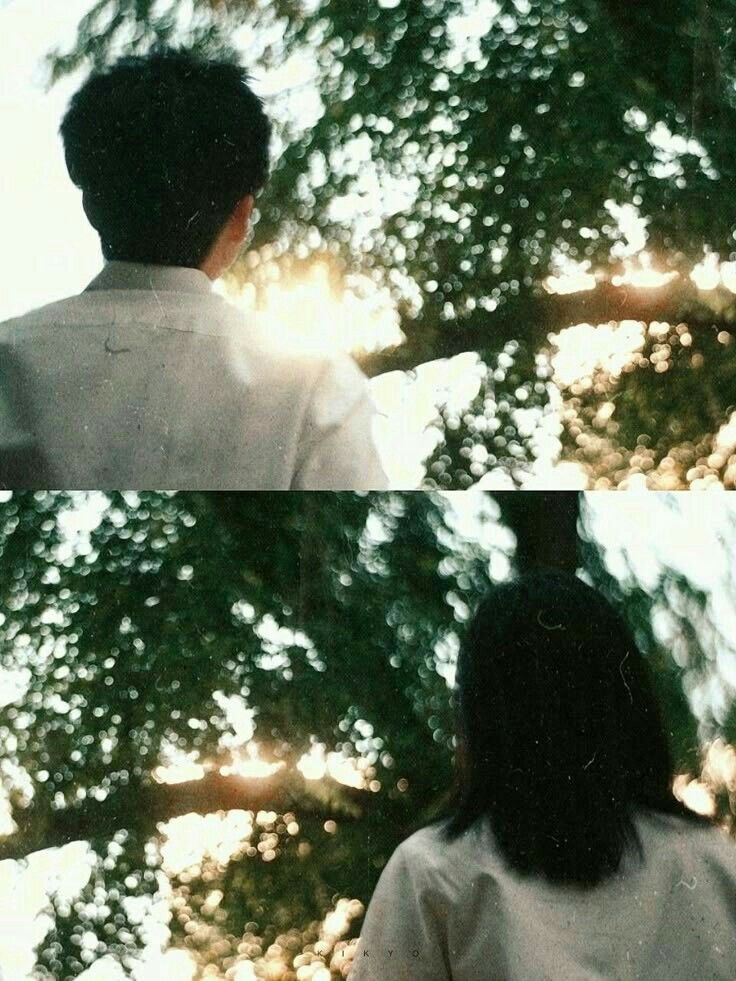 Đã từng yêu thế mà
Đã từng yêu thế mà
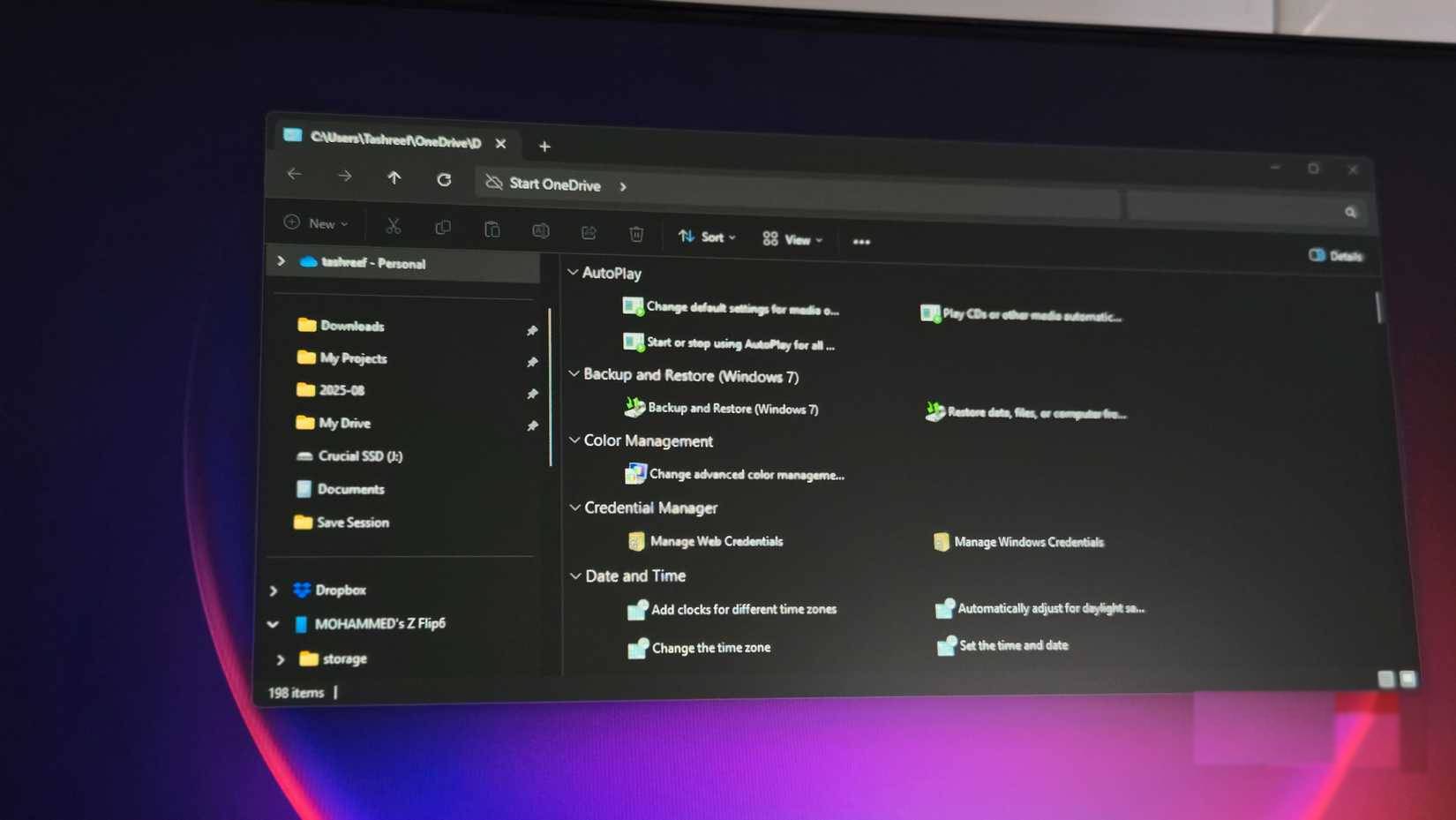 Cách kích hoạt God Mode trên Windows 11
Cách kích hoạt God Mode trên Windows 11
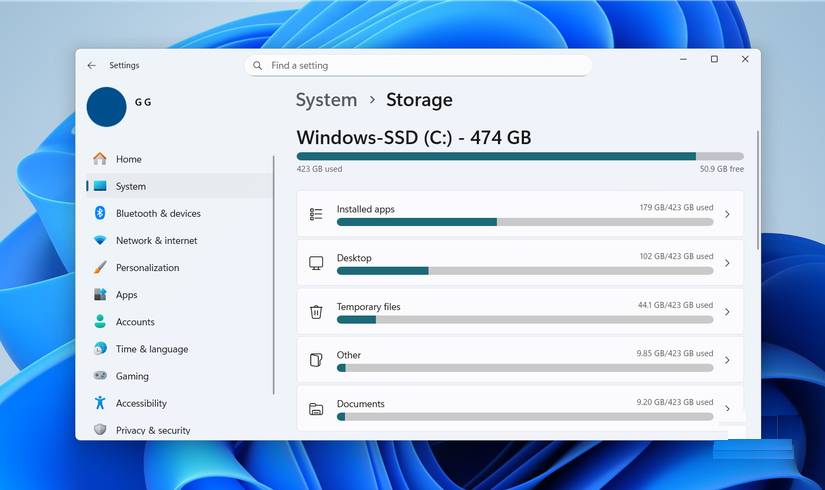 Cách dùng Storage sense Windows giải phóng dung lượng ổ đĩa
Cách dùng Storage sense Windows giải phóng dung lượng ổ đĩa
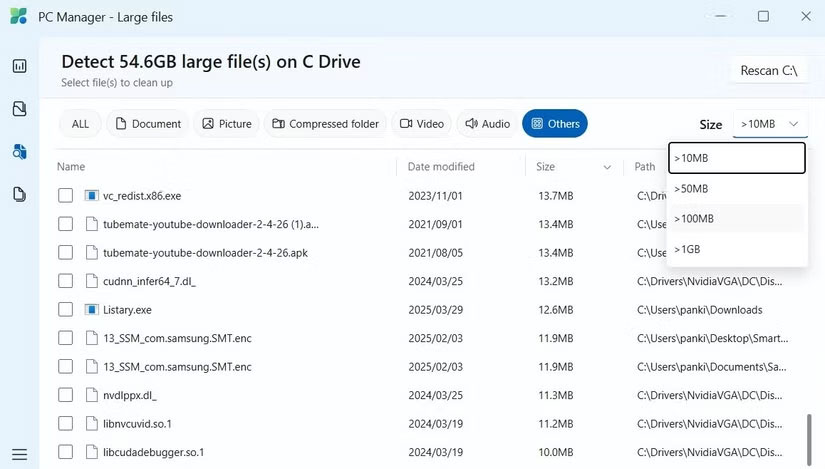 Những cách dễ nhất để tìm các file lớn trên Windows
Những cách dễ nhất để tìm các file lớn trên Windows
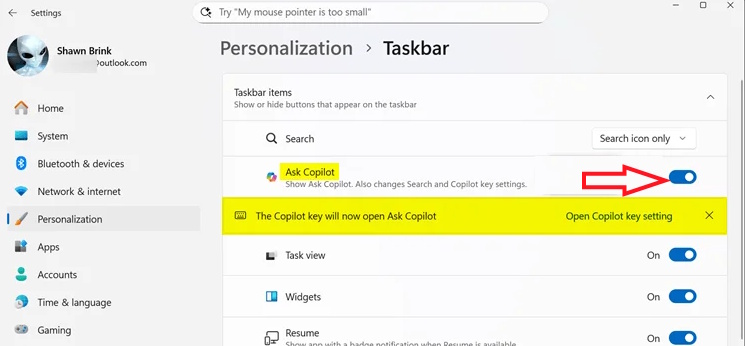 Hướng dẫn tắt Ask Copilot tại Taskbar Windows 11
Hướng dẫn tắt Ask Copilot tại Taskbar Windows 11
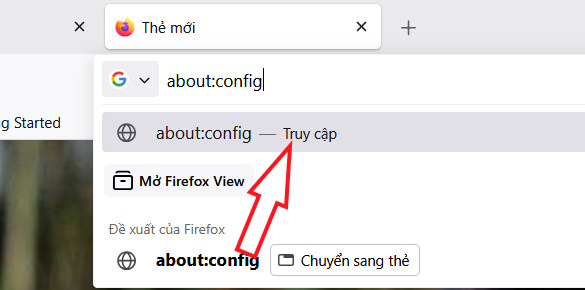 Hướng dẫn tắt tính năng AI trên Firefox
Hướng dẫn tắt tính năng AI trên Firefox
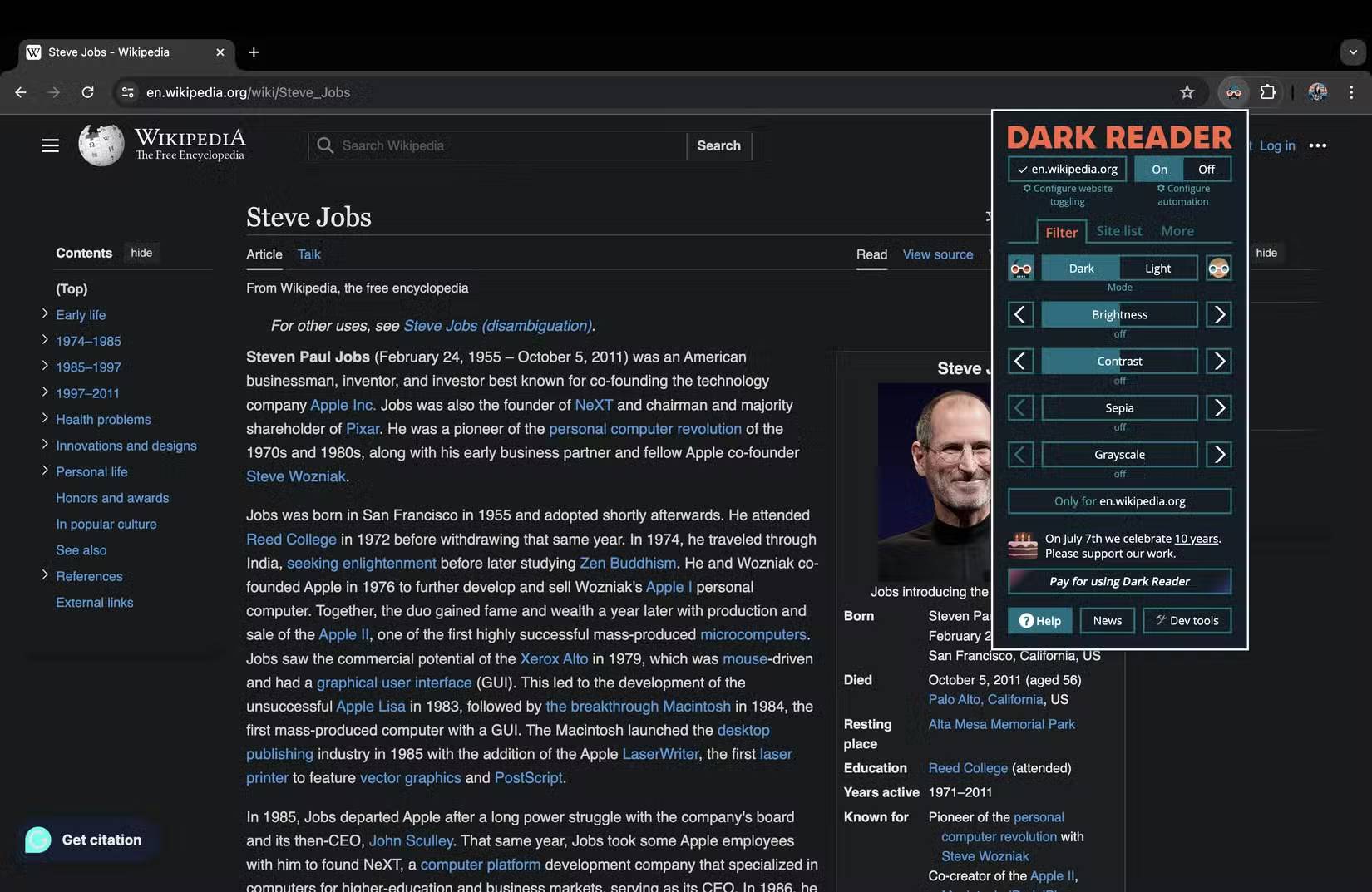 3 Chrome extension giúp việc đọc trực tuyến tốt hơn Kindle
3 Chrome extension giúp việc đọc trực tuyến tốt hơn Kindle
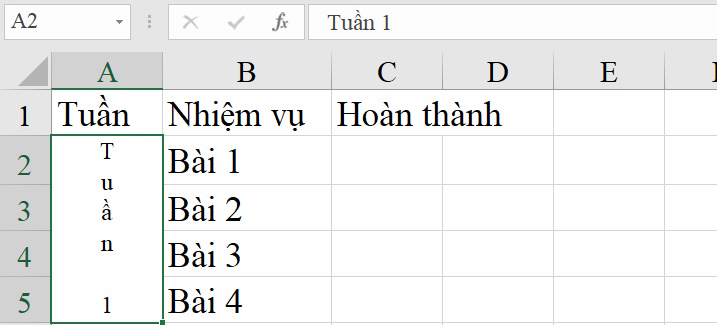 Cách viết chữ chiều dọc trong Excel
Cách viết chữ chiều dọc trong Excel
 Những đóa hoa bay
Những đóa hoa bay
 “Yêu anh, có lẽ là sự hối hận nhất của em”
“Yêu anh, có lẽ là sự hối hận nhất của em”
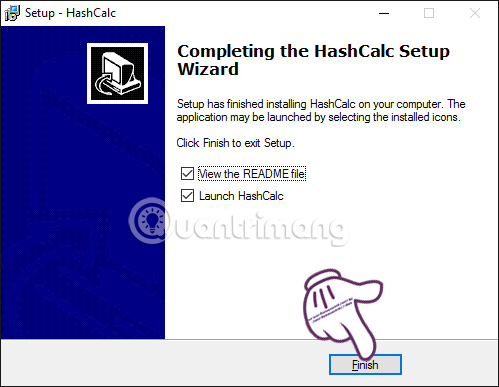 Check MD5 và SHA1 để kiểm tra tính toàn vẹn của tập tin
Check MD5 và SHA1 để kiểm tra tính toàn vẹn của tập tin
 Cách chặn tải file, video trên Google Drive
Cách chặn tải file, video trên Google Drive
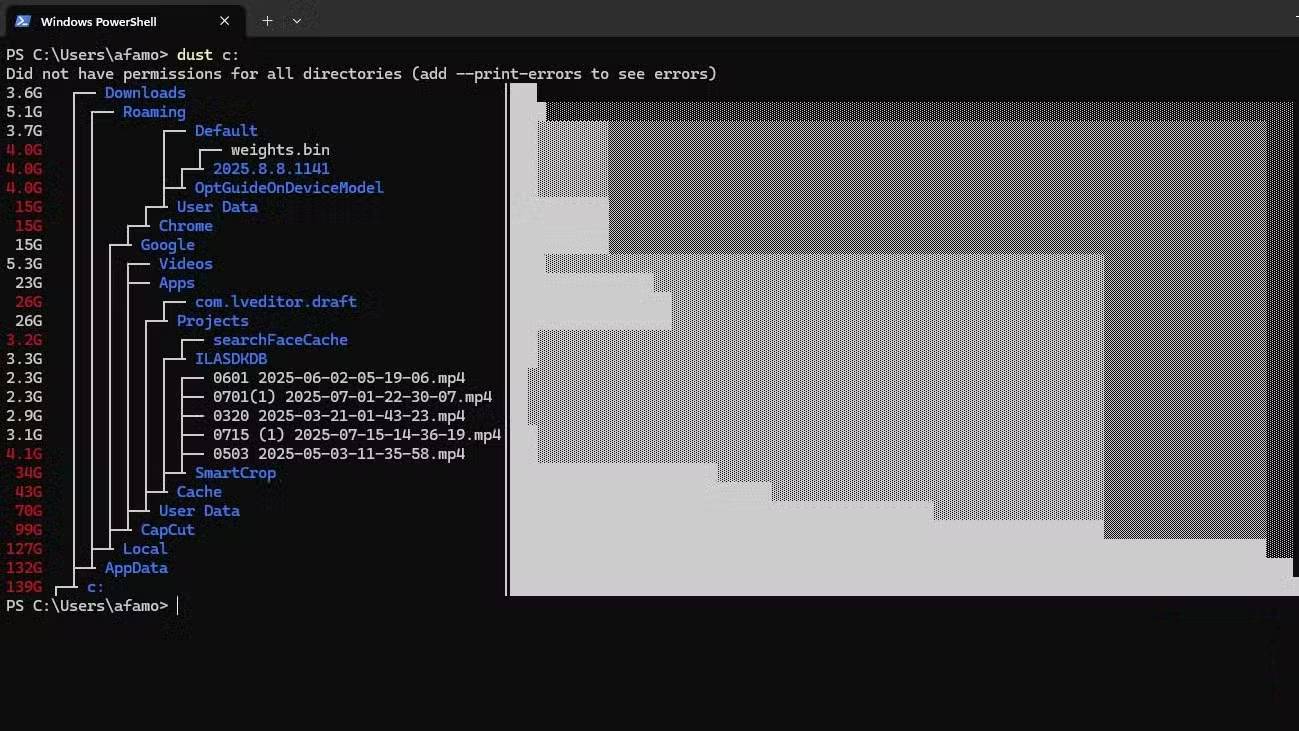 4 công cụ dòng lệnh nên cài đặt trên PC Windows
4 công cụ dòng lệnh nên cài đặt trên PC Windows
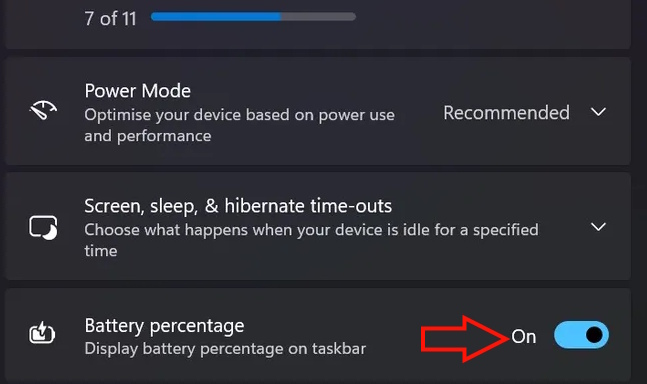 Cách hiển thị phần trăm pin trên Taskbar Windows 11
Cách hiển thị phần trăm pin trên Taskbar Windows 11
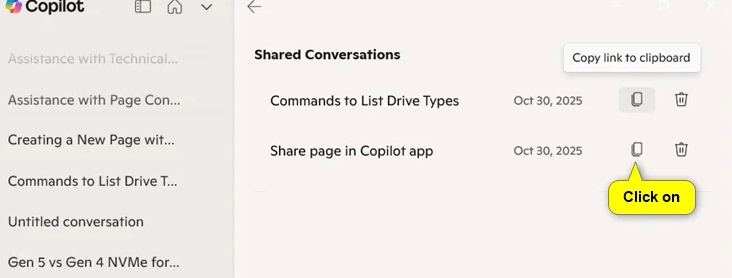 Hướng dẫn copy link đoạn chat Copilot Windows
Hướng dẫn copy link đoạn chat Copilot Windows
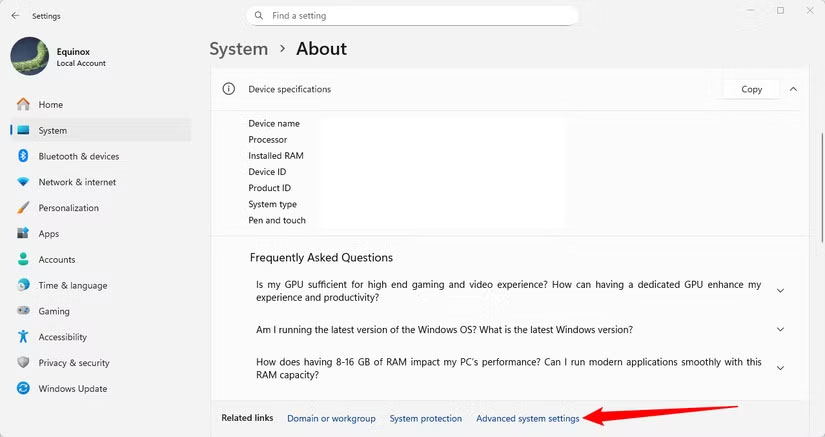 Tại sao bạn không thể “tải thêm RAM”?
Tại sao bạn không thể “tải thêm RAM”?
